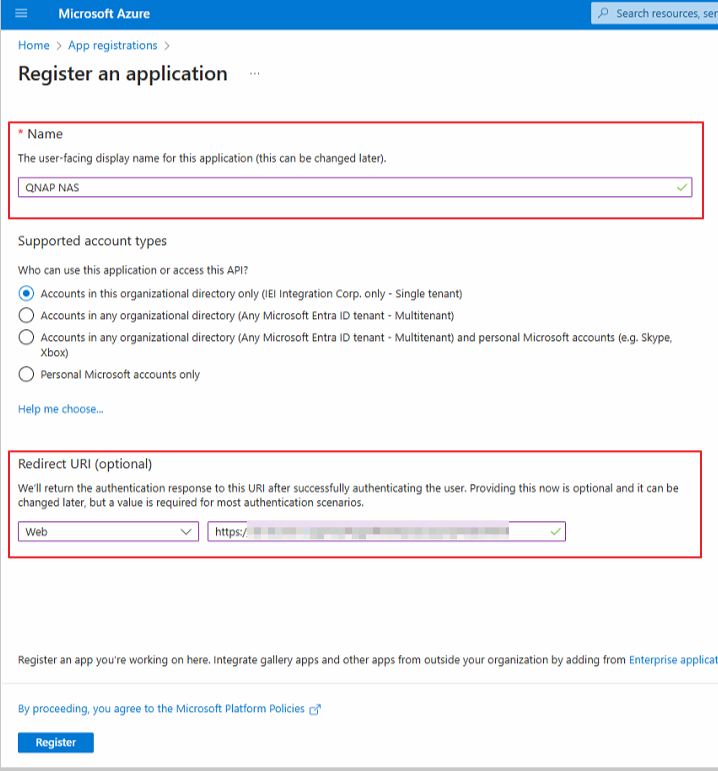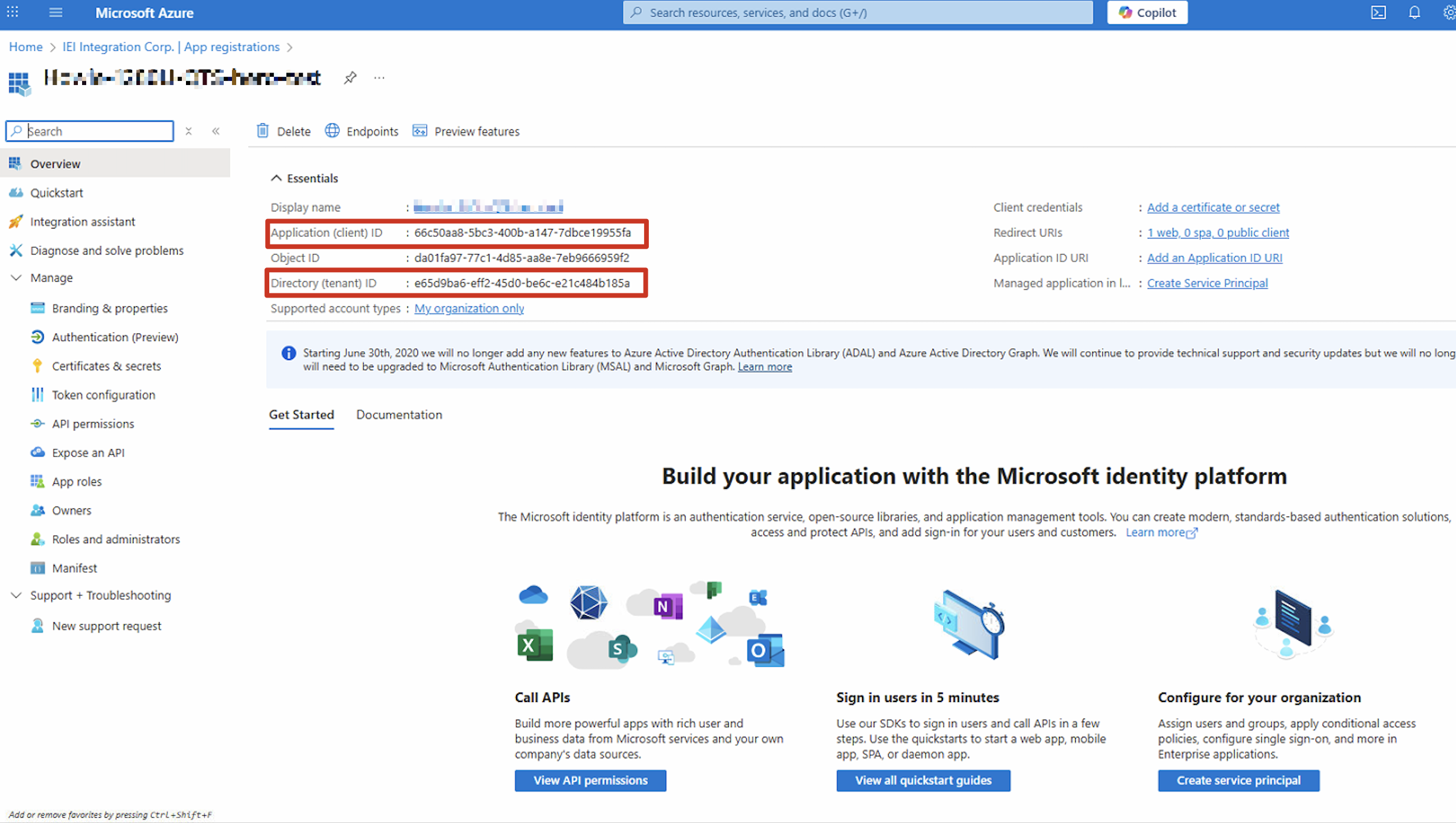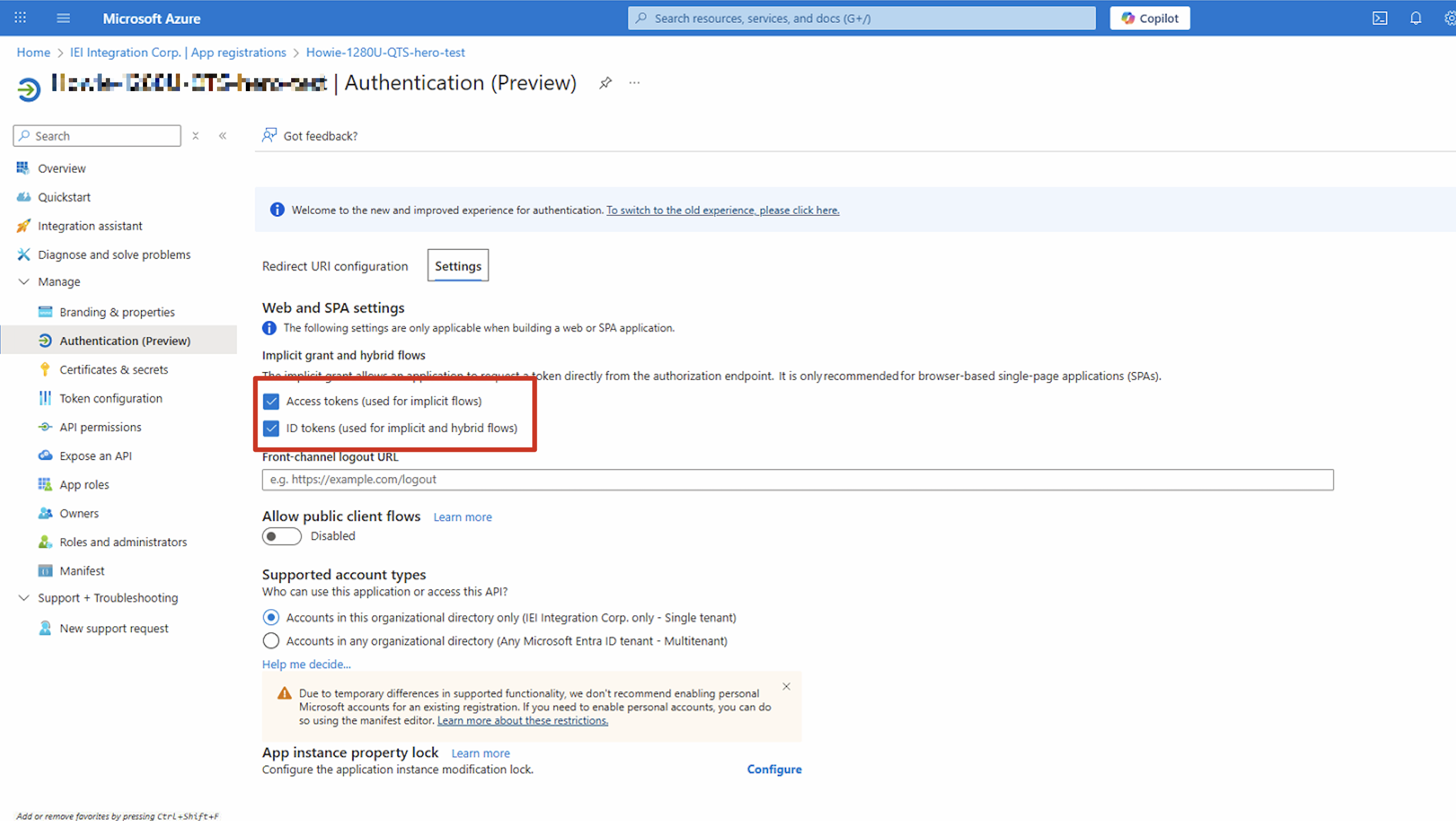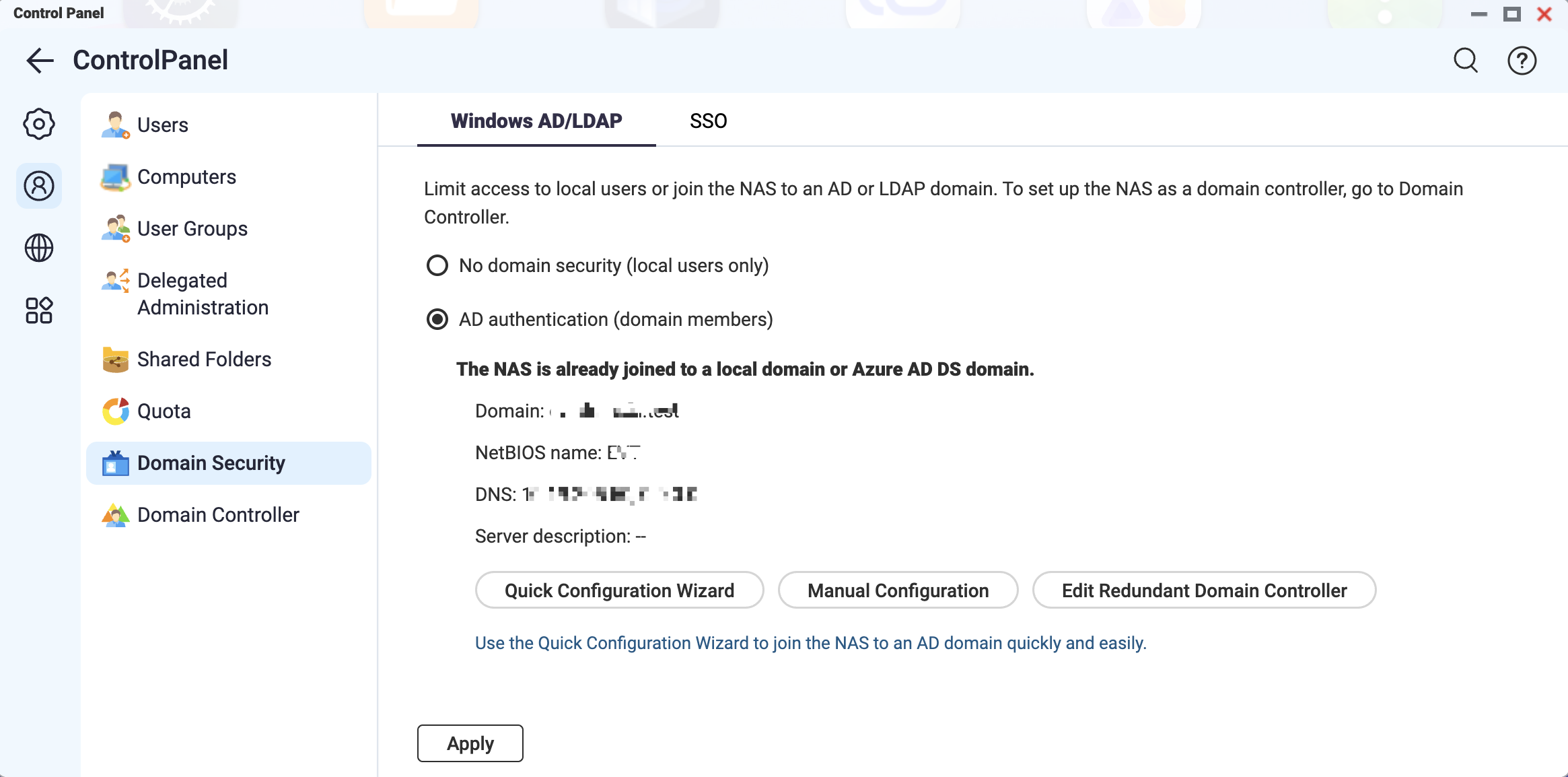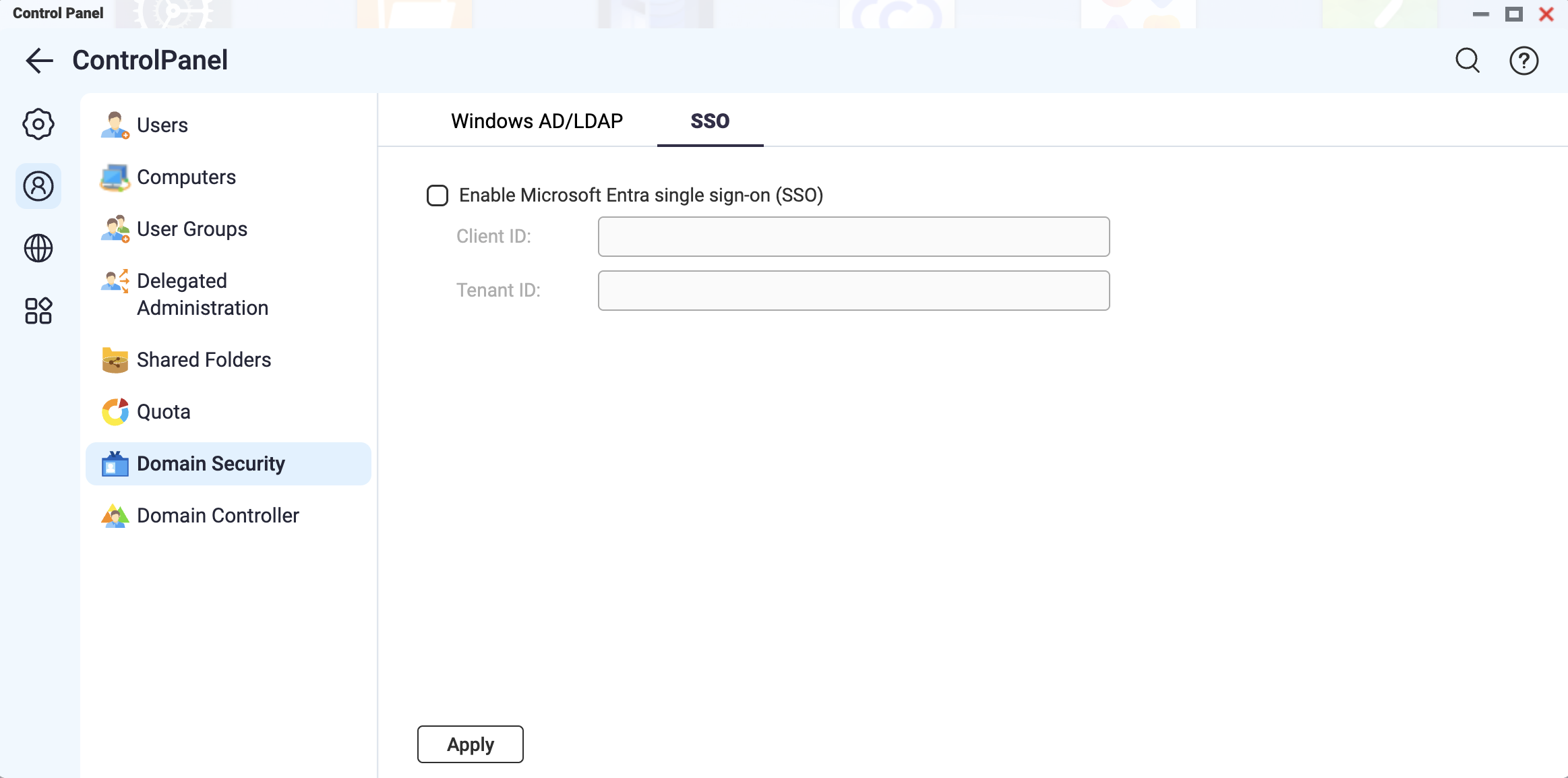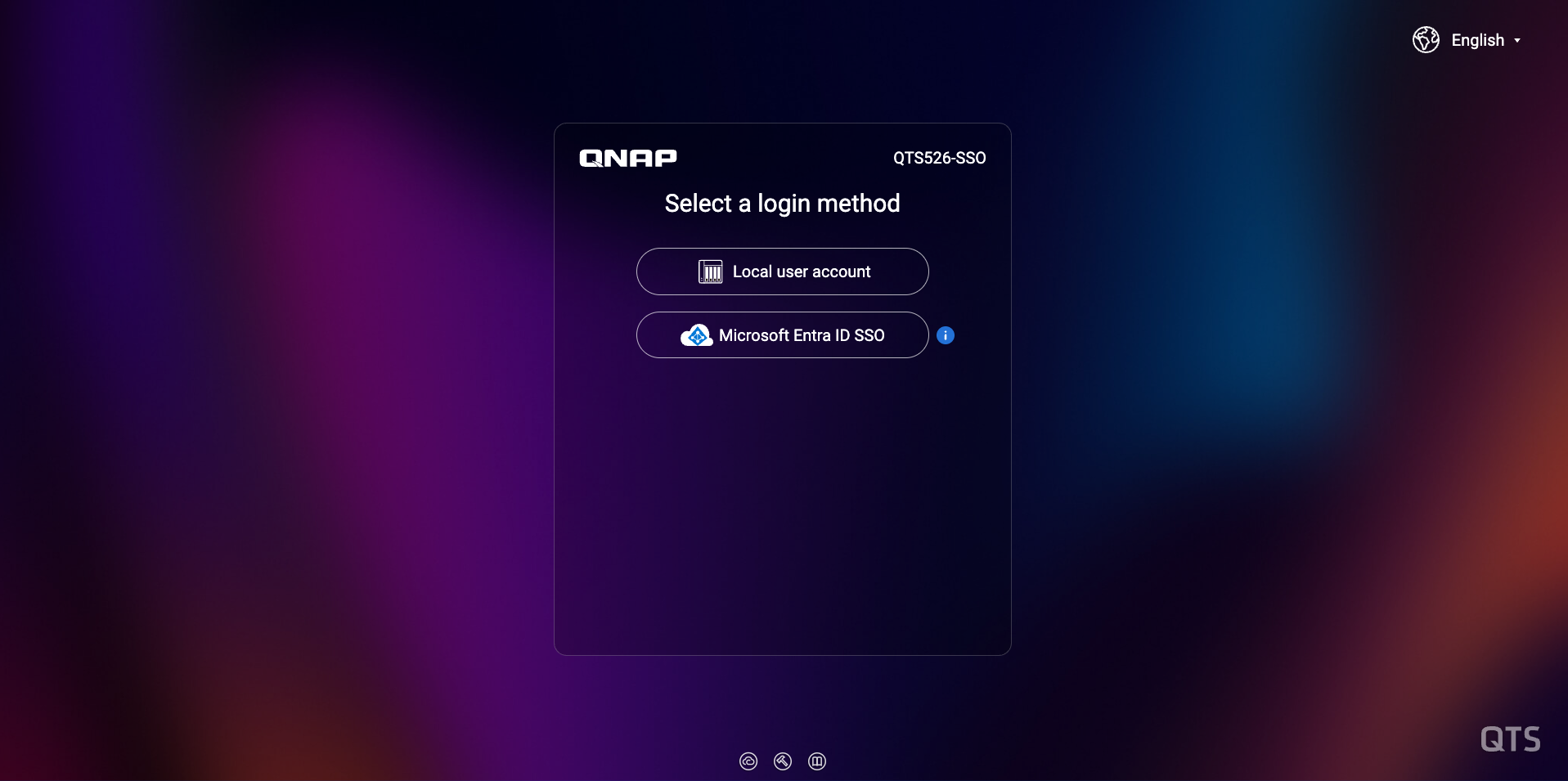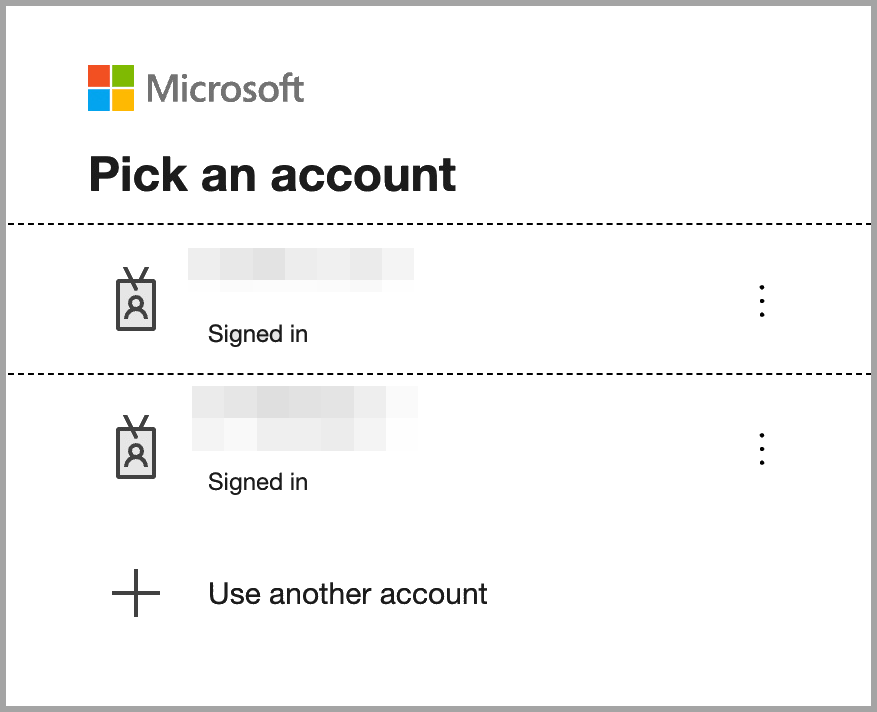Applicable Products
- All NAS series
- QTS 5.2.7 and later versions
- QuTS hero h5.2.7 and later versions
Details
QNAP NAS supports single sign-on (SSO) with Microsoft Entra Domain Services, allowing users log in using their Microsoft Entra ID credentials. You can then manage the following for imported domain users:
- Shared folder privileges
- Domain group privileges
- Domain user storage settings
Note
Microsoft Entra Domain Services (formerly Azure AD Domain Services) is a managed cloud service that provides domain join, LDAP, Kerberos, NTLM authentication, and Group Policy without the need to deploy domain controllers. It integrates with Microsoft Entra ID so users can sign in with existing credentials, simplifying identity and access management for Azure resources and legacy apps.
Prerequisites
- A site-to-site VPN connection using Microsoft Entra
- A Microsoft Entra Domain Services domain
- A QNAP NAS running QTS 5.2.7 (or later) or QuTS hero h5.2.7 (or later)
Note
To configure SSO on multiple NAS devices, repeat the steps in this tutorial for each device.
Procedure
To enable Microsoft Entra single sign-on (SSO) on your QNAP NAS, you need to register an application in the Microsoft Entra admin center and then configure SSO settings on the NAS. After setup, users can log in with their Microsoft Entra ID credentials, and you can manage their access and storage privileges directly from the NAS.
1. Create a custom application
- Sign in to https://portal.azure.com.
- Navigate to Manage Microsoft Entra ID.
- Click App registrations.
- Click + New registration.
- Enter the registration details:
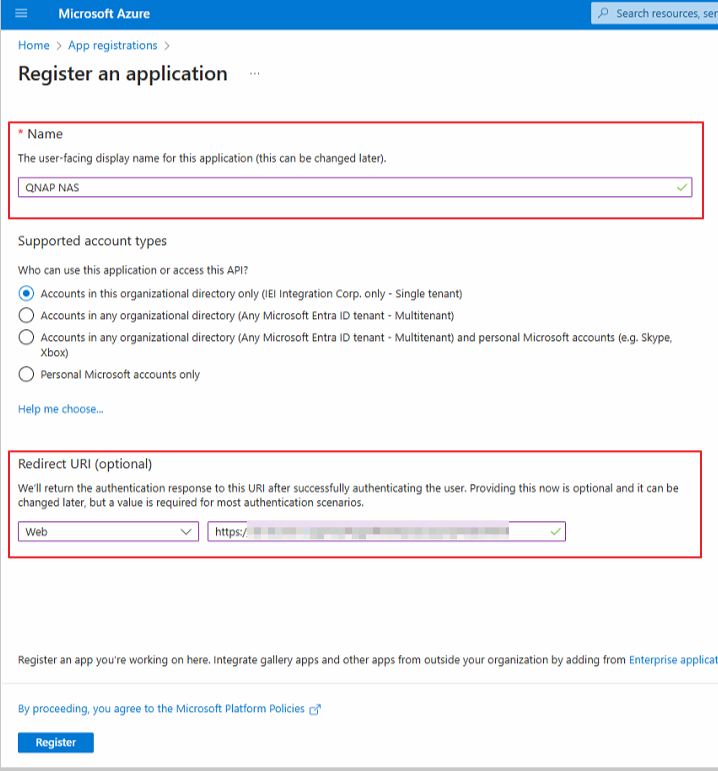
- Specify a name for the application.
- Select the account type for the API.
- Select the platform for returning the authentication URI.
- Specify the authentication URI in the following format:
https://NASIP:443/cgi-bin/loginTheme/sso/azure/main.htmlNote
Replace NASIP in the URI with the actual NAS IP address.
- Click Register.
- On the Overview page, copy the following information:
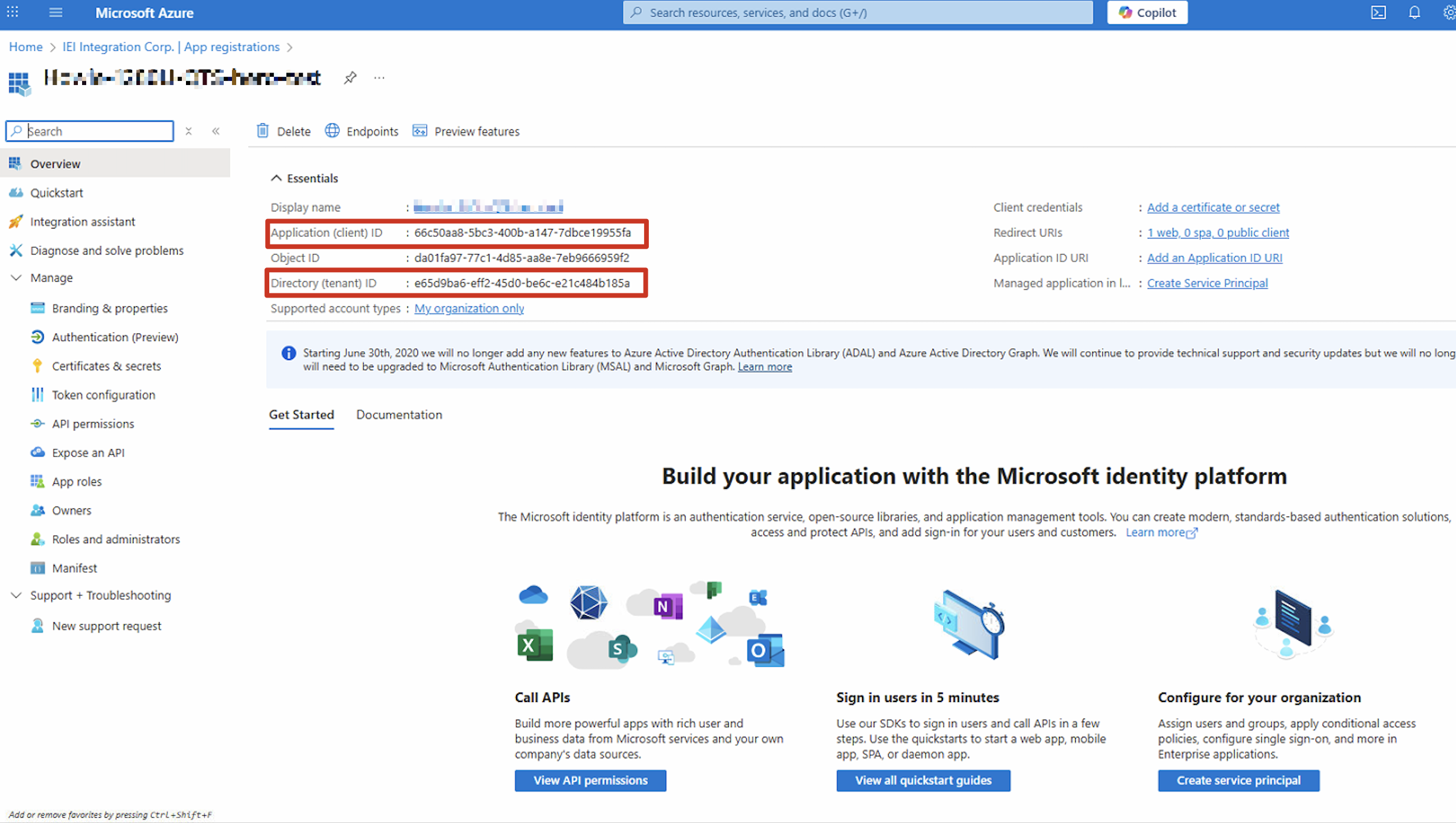
- Application (client) ID
- Directory (tenant) ID
- Go to Manage > Authentication (Preview).
- Click Settings.
- Navigate to Implicit grant and hybrid flows.
- Enable the following:
- Access tokens (used for implicit flows)
- ID tokens (used for implicit and hybrid flows)
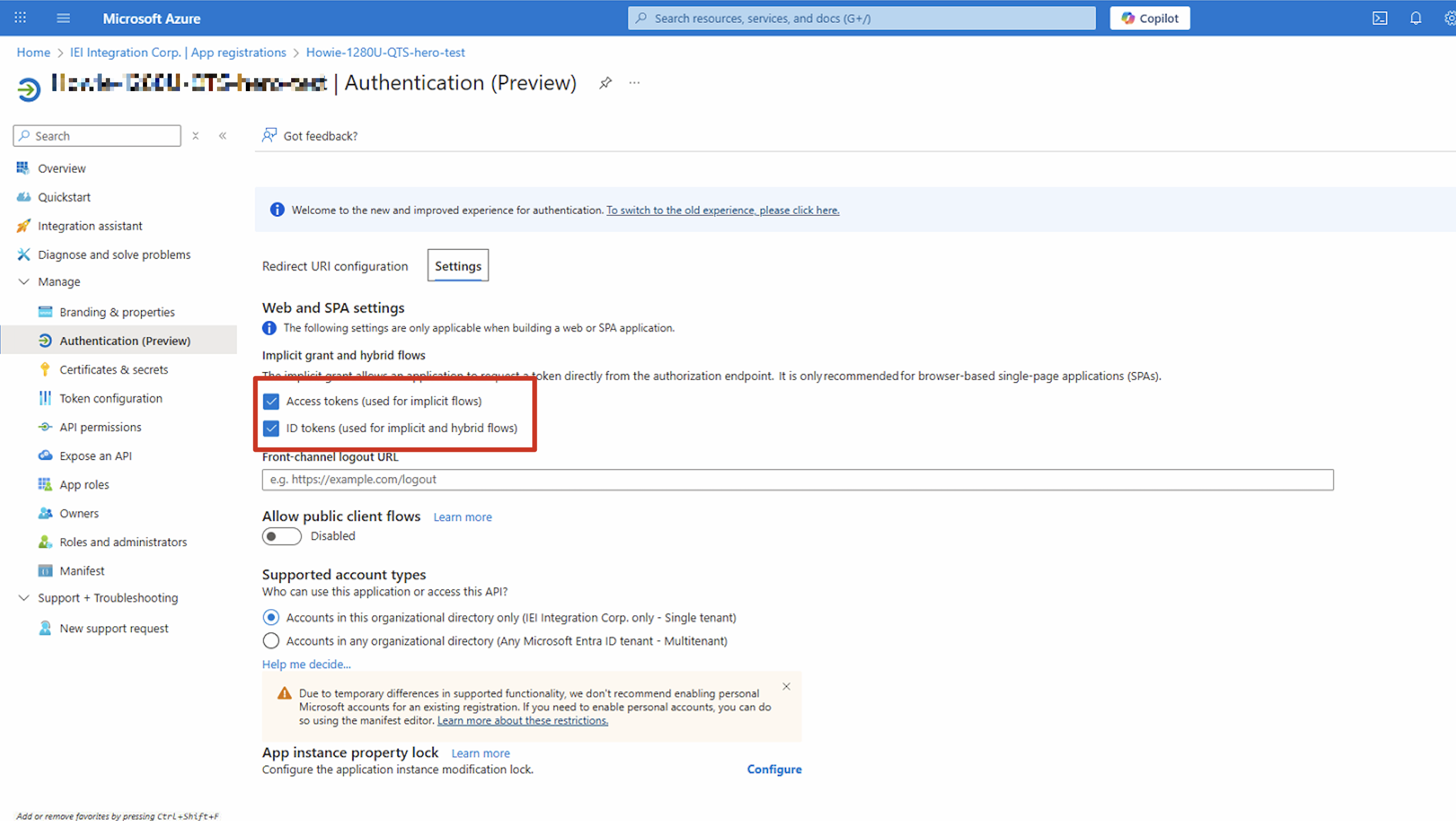
- Click Save.
2. Configure single sign-on settings on your NAS
- Log in to your NAS as an administrator.
- Go to Control Panel > Privilege > Domain Security.
- Click Windows AD/LDAP.
- Select AD Authentication (Domain Members).
- Click Quick Configuration Wizard or Manual Configuration.
- Configure the domain service settings. For details, see the following topics in the QTS 5.x User Guide or QuTS hero 5.x User Guide:
- Configuring AD authentication using the Quick Configuration Wizard
- Configuring AD authentication manually
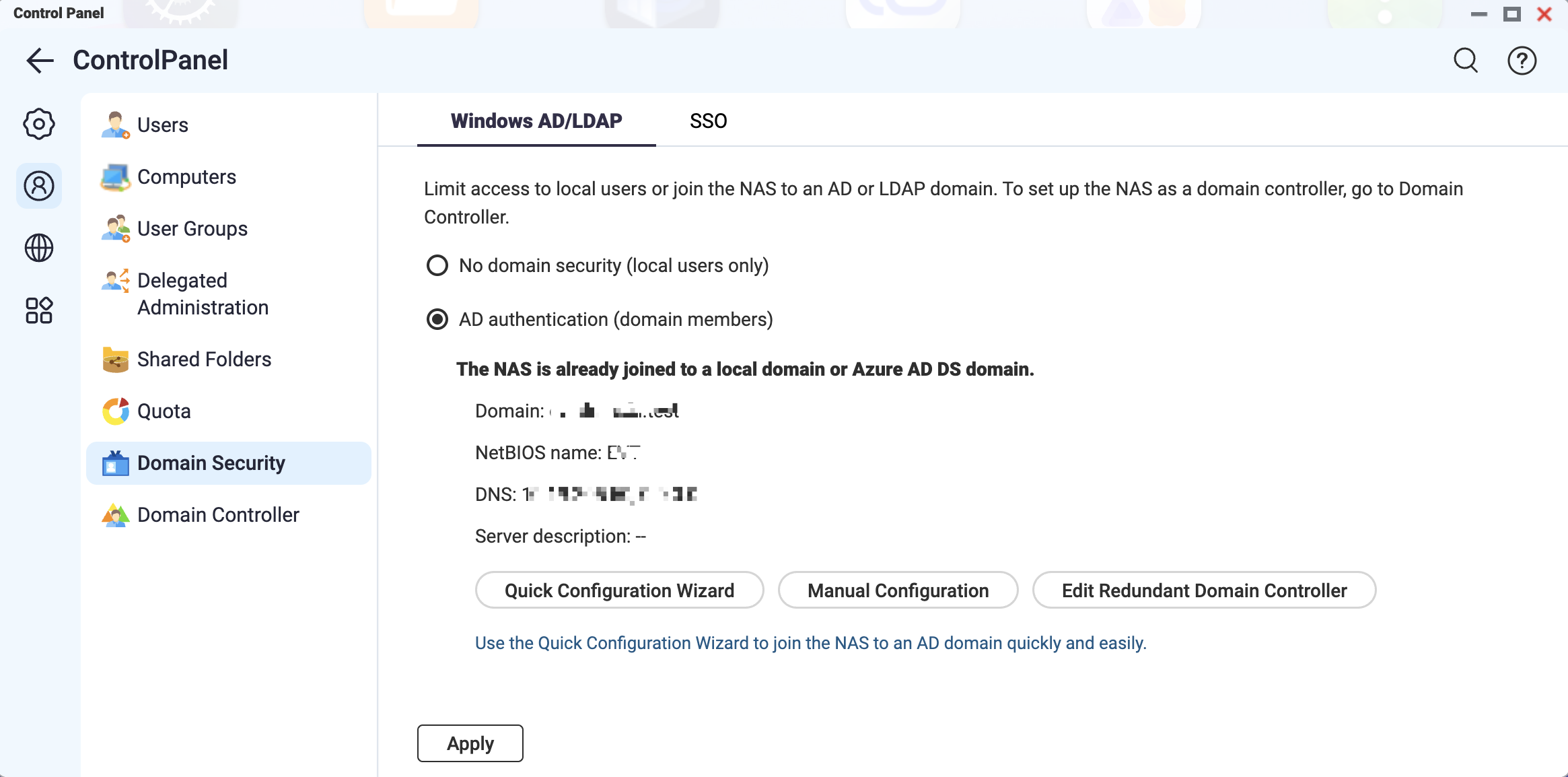
- Go to Control Panel > Privilege > Domain Security > SSO.
- Select Enable Microsoft Entra single sign-on (SSO).
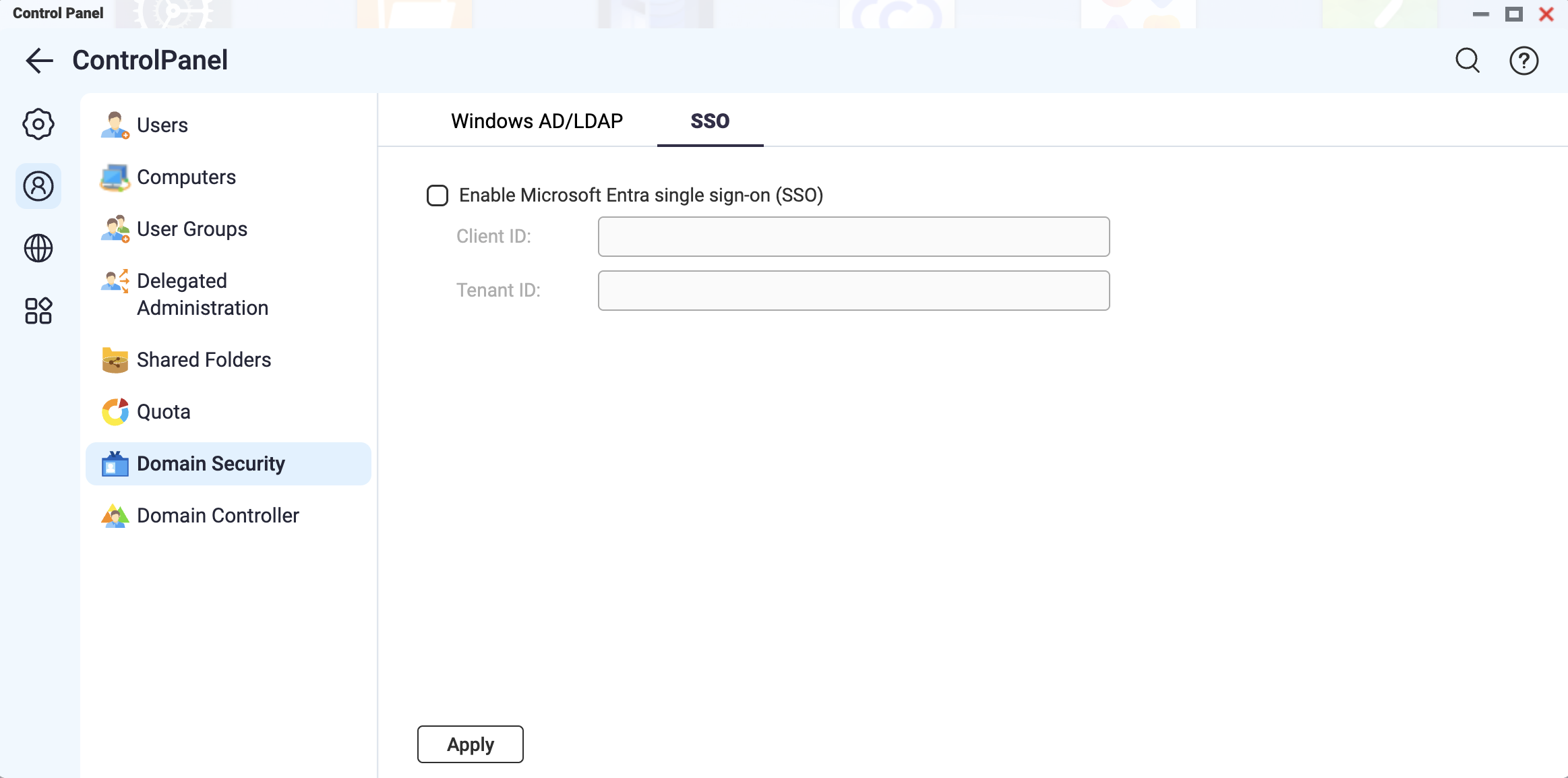
- Enter the copied application (client) ID in the Client ID field.
- Enter the copied directory (tenant) ID in the Tenant ID field.
Note
When entering the Client ID or Tenant ID, ensure that it meets the following requirements:
- Exactly 36 characters in length (including hyphens)
- Contains only letters (A–Z, a–z), numbers (0-9), and hyphens(-)
- Click Apply.
3. Sign in to your QNAP NAS using Microsoft Entra ID credentials
- Enter the NAS access URL in your browser.
- On the NAS login page, click Microsoft Entra ID SSO.
The Microsoft Pick an account window appears.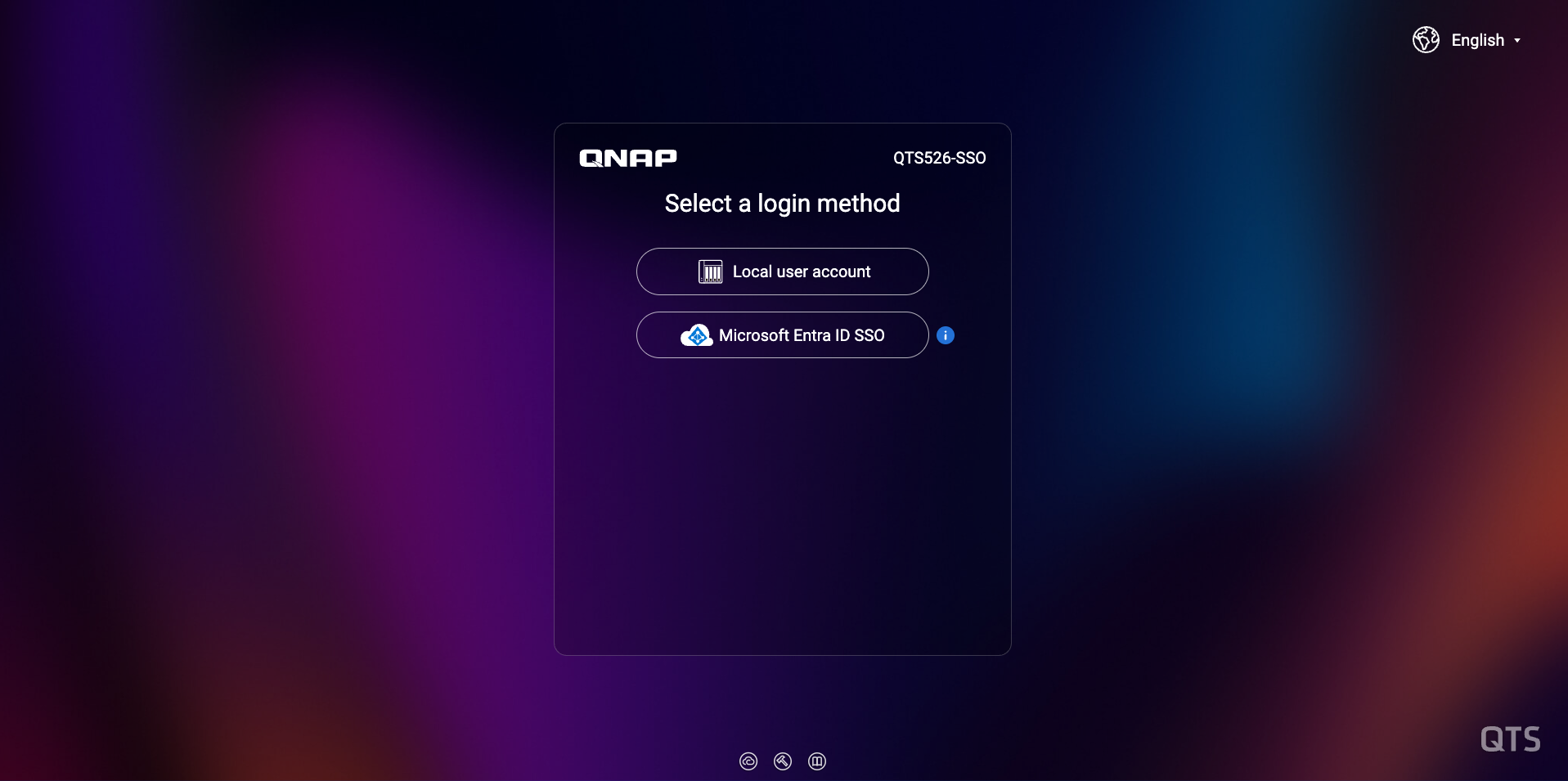
- Select your Microsoft Entra ID account to log in to the NAS.
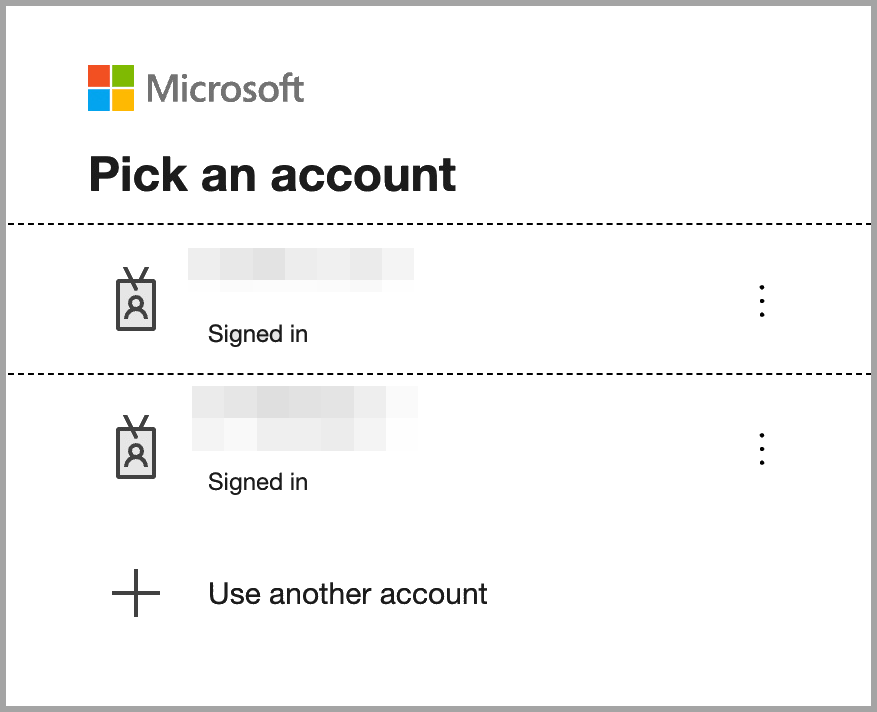
Further Reading
適用產品
- All NAS series
- QTS 5.2.7 and later versions
- QuTS hero h5.2.7 and later versions
詳細資訊
QNAP NAS 支援與 Microsoft Entra Domain Services 的單一登入 (SSO),允許使用者使用其 Microsoft Entra ID 憑證登入。然後,您可以為匯入的網域使用者管理以下專案:
- 共用資料夾許可權
- 網域群組許可權
- 網域使用者儲存空間設定
註
Microsoft Entra Domain Services(前稱 Azure AD Domain Services)是一項受管理的雲端服務,提供網域加入、LDAP、Kerberos、NTLM 驗證和群組原則,無需部署網域控制站。它與 Microsoft Entra ID 整合,因此使用者可以使用現有憑證登入,簡化 Azure 資源和舊版應用程式的身份和存取管理。
先決條件
- 使用 Microsoft Entra 的站點到站點 VPN 連線
- Microsoft Entra Domain Services 網域
- 執行 QTS 5.2.7(或更新版本)或 QuTS hero h5.2.7(或更新版本)的 QNAP NAS
註
要在多臺 NAS 裝置上配置 SSO,請為每臺裝置重複本教程中的步驟。
程式
要在您的 QNAP NAS 上啟用 Microsoft Entra 單一登入 (SSO),您需要在 Microsoft Entra admin 中心註冊一個應用程式,然後在 NAS 上配置 SSO 設定。設置完成後,使用者可以使用其 Microsoft Entra ID 憑證登入,您可以直接從 NAS 管理其存取和儲存空間權限。
1. 建立自訂應用程式
- 登入 https://portal.azure.com。
- 瀏覽至管理 Microsoft Entra ID。
- 按一下應用程式註冊。
- 按一下+ 新增註冊。
- 輸入註冊詳細資訊:
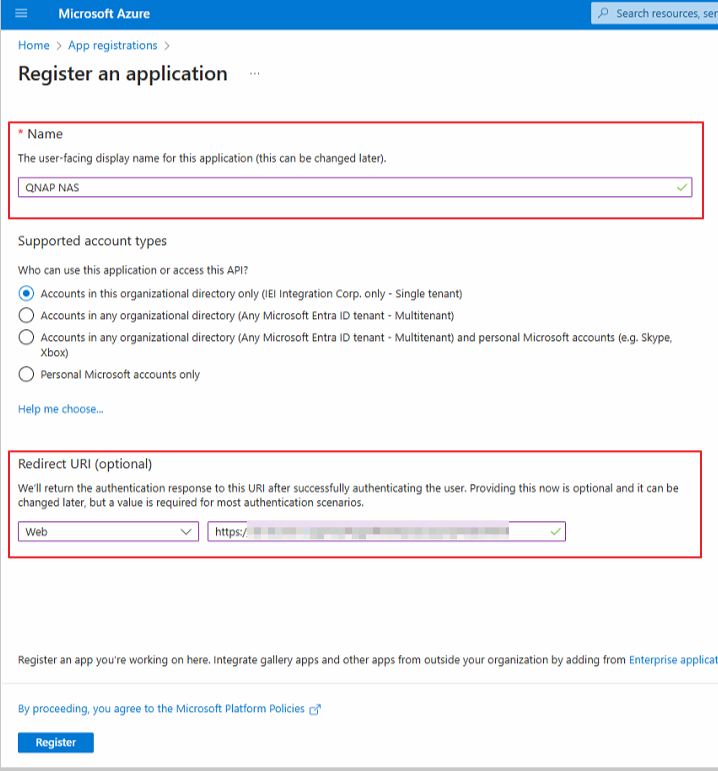
- 指定應用程式的名稱。
- 選擇 API 的帳戶型別。
- 選擇返回驗證 URI 的平臺。
- 以以下格式指定驗證 URI:
https://NASIP:443/cgi-bin/loginTheme/sso/azure/main.html註
將 URI 中的 NASIP 替換為實際的 NAS IP 地址。
- 按一下註冊。
- 在總覽 頁面上,複製以下資訊:
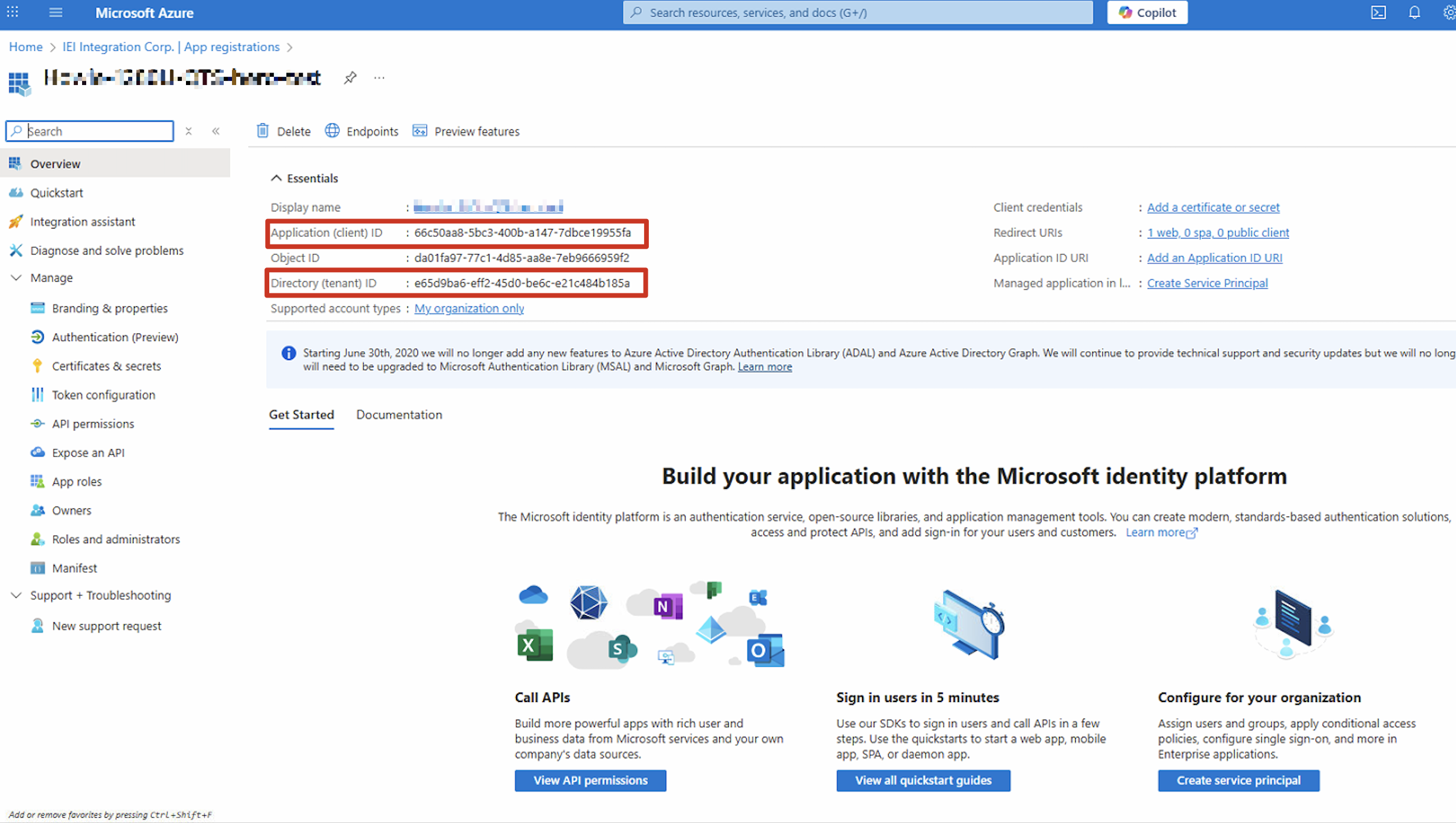
- 前往管理 > 驗證(預覽)。
- 按一下設定。
- 瀏覽至隱式授權和混合流程。
- 啟用以下專案:
- 存取權杖(用於隱式流程)
- ID 權杖(用於隱式和混合流程)
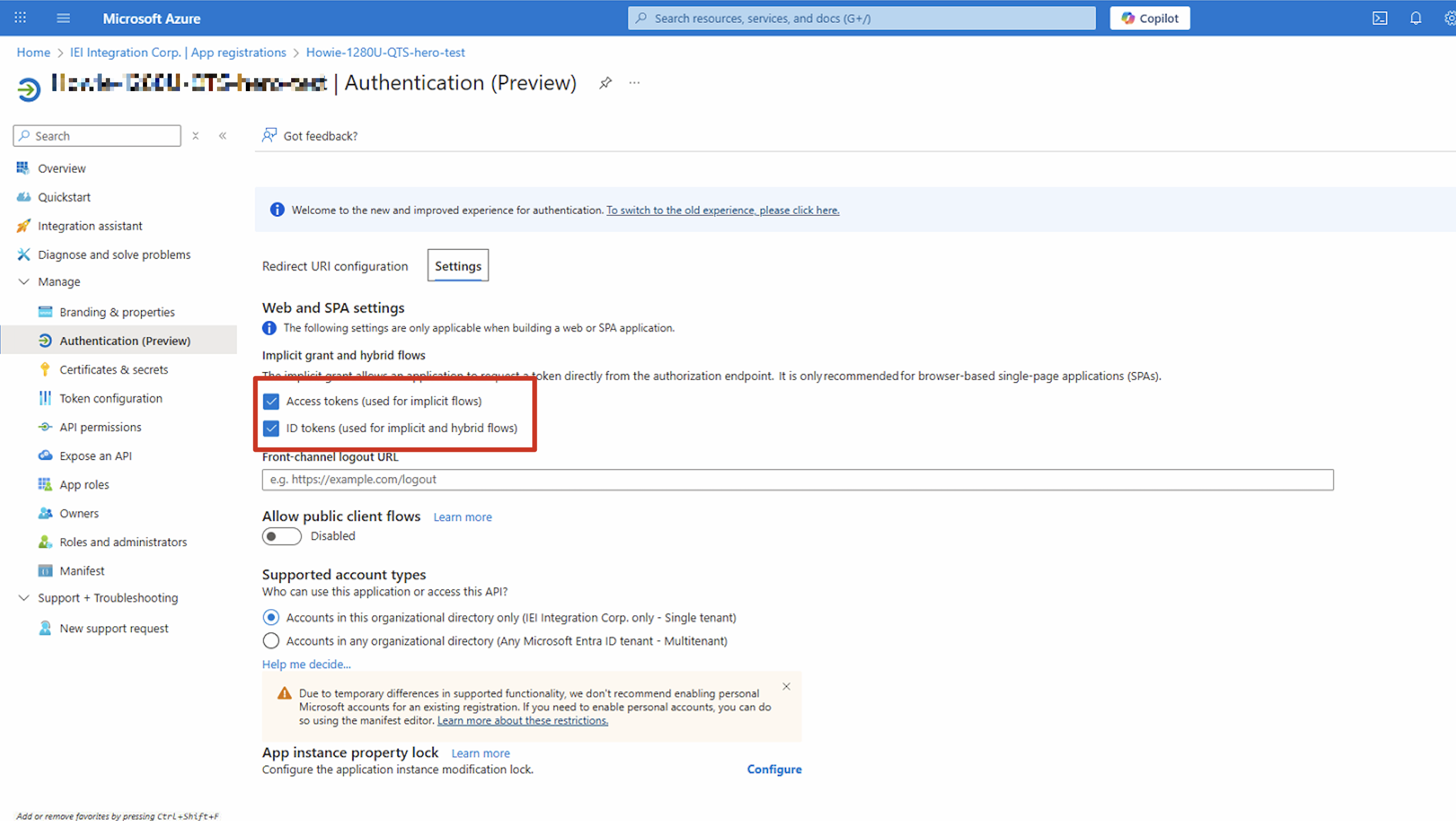
- 按一下儲存.
2. 在您的 NAS 上設定單一登入 (SSO) 設定
- 以系統管理員身份登入您的 NAS。
- 前往控制台 > 權限 > 網域安全性。
- 按一下 Windows AD/LDAP。
- 選擇AD 驗證 (網域成員)。
- 按一下快速設定精靈 或手動設定。
- 設定網域服務設定。詳細資訊,請參閱 QTS 5.x 使用者指南 或 QuTS hero 5.x 使用者指南 中的以下主題:
- 使用快速設定精靈設定 AD 驗證
- 手動設定 AD 驗證
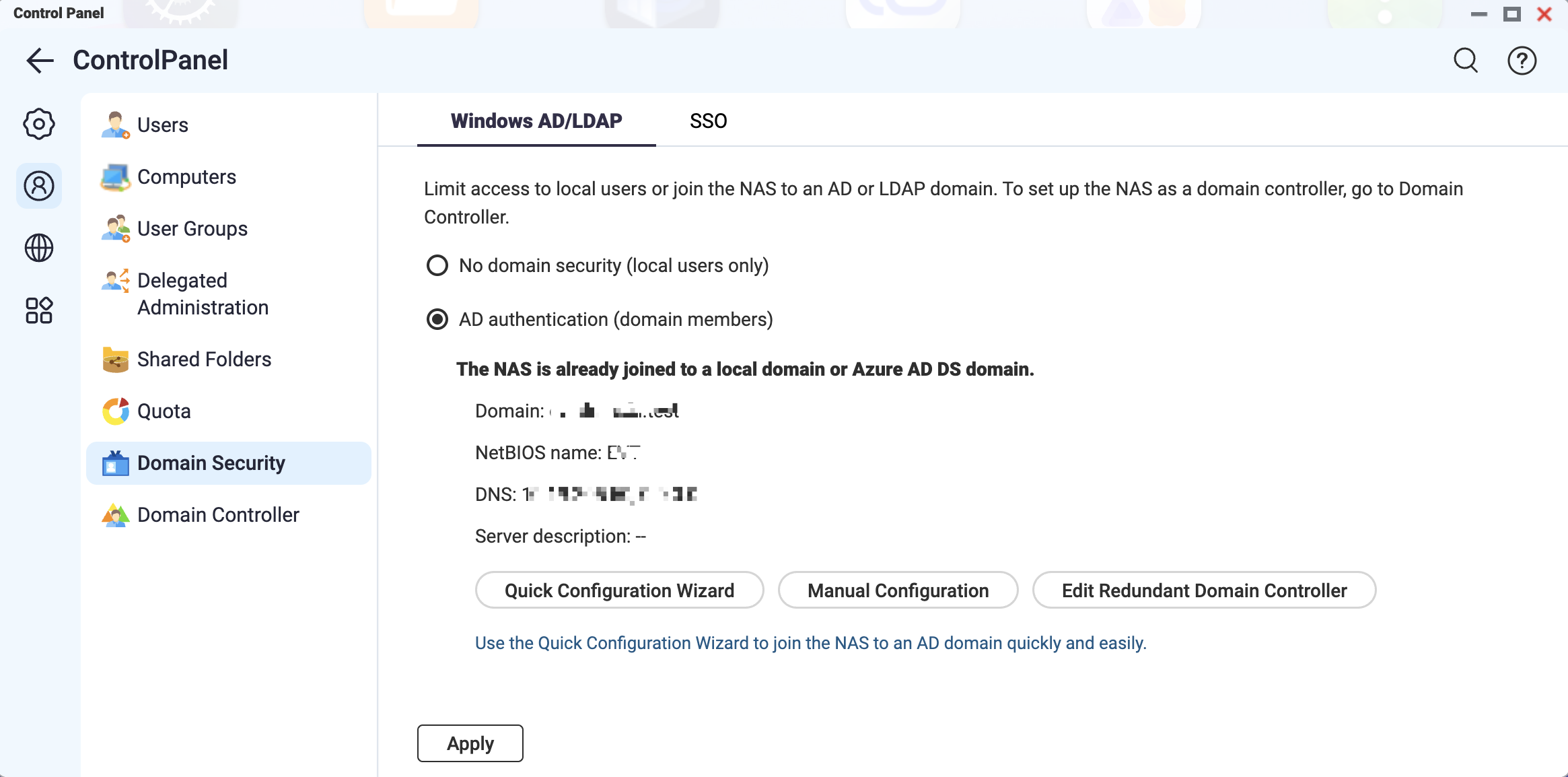
- 前往控制台 > 權限 >網域安全性 > SSO。
- 選擇啟用 Microsoft Entra 單一登入 (SSO)。
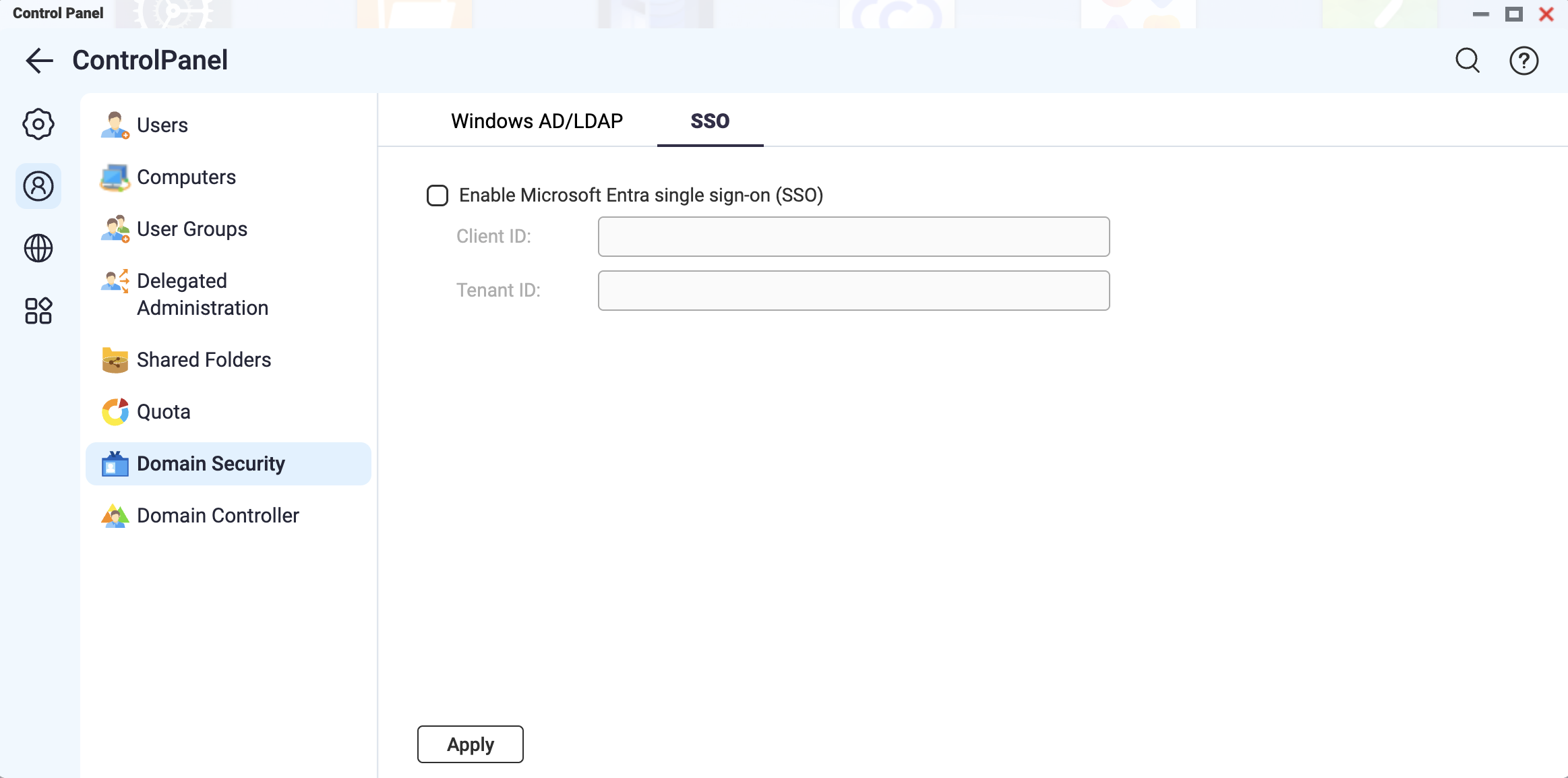
- 在客戶端 ID欄位中輸入複製的應用程式 (客戶端) ID。
- 在租戶 ID 欄位中輸入複製的目錄 (租戶) ID。
注意
輸入客戶端 ID 或租戶 ID 時,請確保符合以下要求:
- 精確為 36 個字元長度 (包括連字號)
- 僅包含字母 (A–Z, a–z)、數字 (0-9) 和連字號 (-)
- 按一下套用。
3. 使用 Microsoft Entra ID 憑證登入您的 QNAP NAS
- 在瀏覽器中輸入 NAS 存取 URL。
- 在 NAS 登入頁面上,按一下 Microsoft Entra ID SSO。
出現 Microsoft 選擇帳戶 視窗。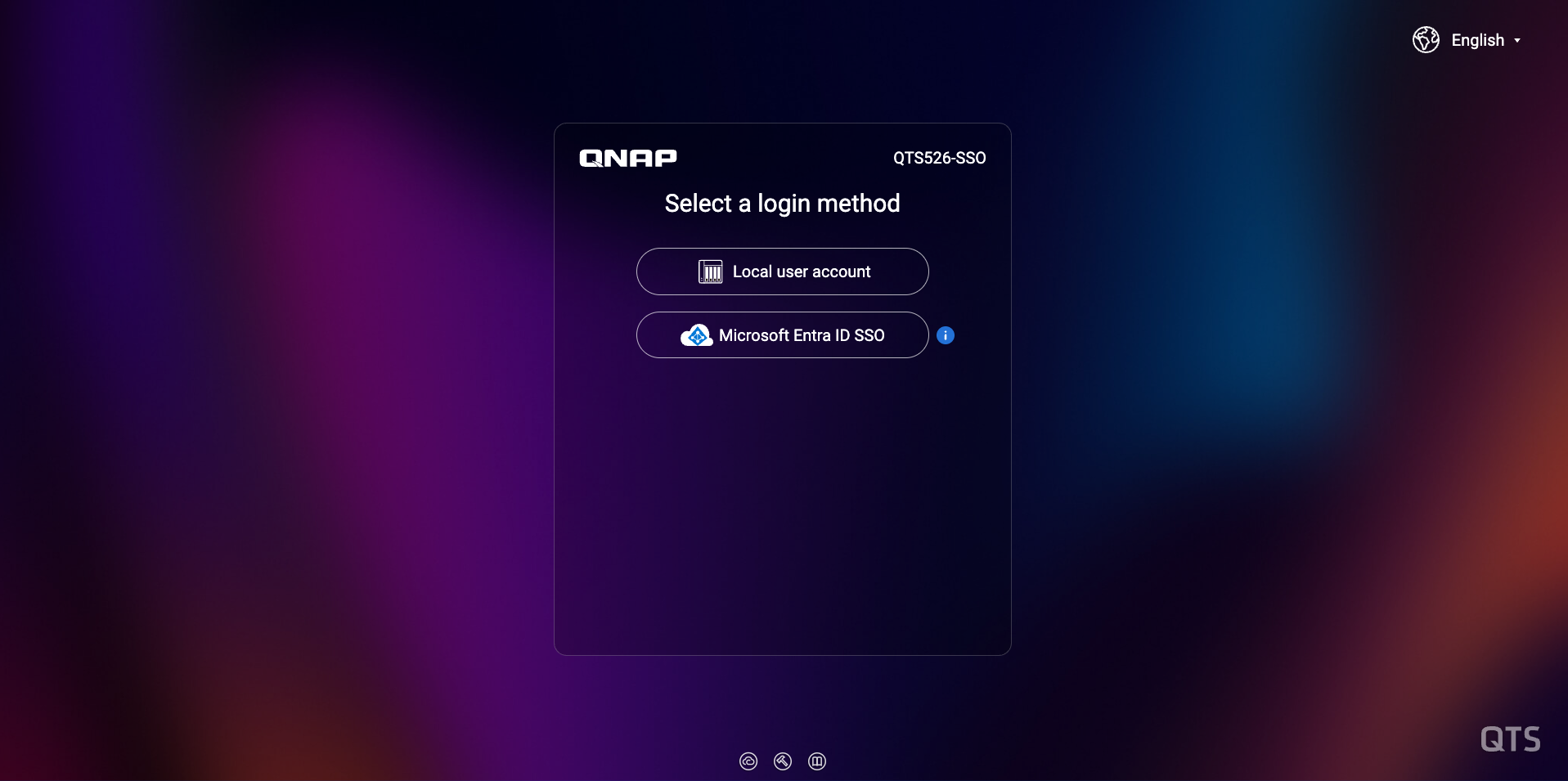
- 選擇您的 Microsoft Entra ID 帳戶以登入 NAS。
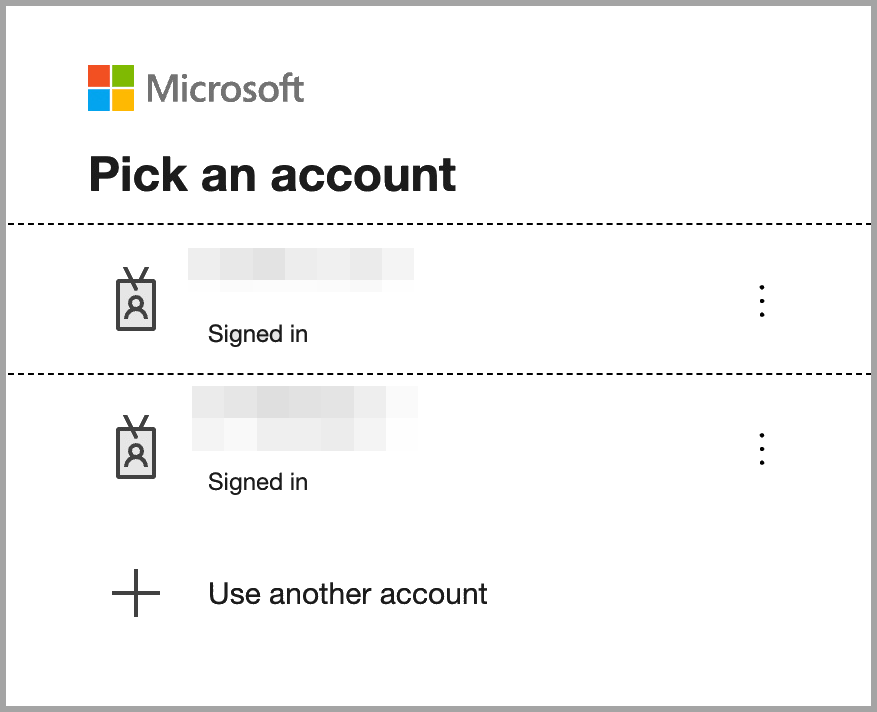
進一步閱讀